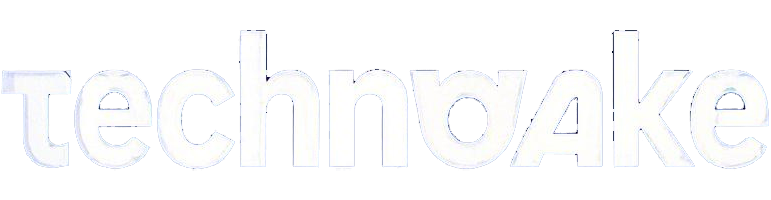Batterie ordinateur portable HP ne charge plus : Solutions et Astuces
2025-01-11 12:19:07
Introduction
Les problèmes de charge de la batterie d'un ordinateur portable peuvent être frustrants et impacter votre productivité. De nombreux utilisateurs de HP rencontrent ce problème couramment. Ce guide vous aidera à diagnostiquer pourquoi votre batterie ne se charge plus et vous proposera des solutions pratiques et efficaces. Suivez ces étapes pour rétablir le bon fonctionnement de votre batterie et protéger votre appareil pour l'avenir.

Vérifications initiales
La première étape pour résoudre le problème de batterie consiste à effectuer quelques vérifications simples.
Examens visuels du chargeur et du câble
Commencez par inspecter visuellement le chargeur et le câble. Assurez-vous qu’il n'y a pas de déformations, coupures ou usures sur le câble. Un câble endommagé peut empêcher la charge de la batterie. Vérifiez également la connexion entre le câble et l’ordinateur portable pour vous assurer qu'elle est ferme et secure.
Test de la prise murale et alternative
Essayez de brancher votre chargeur sur une autre prise murale. Parfois, le problème peut provenir d’une prise défectueuse. Assurez-vous que l'autre prise fonctionne en y branchant un autre appareil.
Vérification du bon fonctionnement de l’adaptateur secteur
Si la prise et le câble semblent en bon état, il se peut que l’adaptateur secteur soit défectueux. Si possible, essayez un autre adaptateur ou empruntez celui d’un ami pour tester le chargement.
Diagnostiquer le problème de batterie
Si les premières vérifications n'ont pas résolu le problème, il est temps d'approfondir le diagnostic de la batterie.
Vérification des paramètres de gestion de l’alimentation
Vérifiez les paramètres de gestion de l'alimentation de votre ordinateur. Allez dans les Paramètres > Système > Alimentation et veille. Assurez-vous que les paramètres correspondent bien aux besoins de votre appareil. Des paramètres incorrects peuvent parfois entraîner des problèmes de charge.
Mise à jour des drivers de la batterie
Les drivers de votre batterie doivent être à jour pour fonctionner correctement. Accédez au Gestionnaire de périphériques (cliquez avec le bouton droit sur le menu Démarrer) et recherchez 'Batteries'. Mettez à jour les pilotes des périphériques de batterie HP s'ils ne le sont pas déjà.
Tests en utilisant HP Support Assistant
Utilisez HP Support Assistant pour tester votre batterie. Ce logiciel vous permettra de diagnostiquer rapidement des problèmes matériels et logiciels. S'il détecte un problème, suivez les instructions fournies pour le résoudre.
Solutions de dépannage logiciel
Parfois, les problèmes de charge peuvent être résolus avec des ajustements logiciels simples.
Redémarrage en mode sécurisé
Essayez de redémarrer votre ordinateur en mode sécurisé. Ce mode utilise les pilotes les plus basiques et peut vous aider à identifier les logiciels qui pourraient poser problème. Pour accéder au mode sécurisé, maintenez la touche Shift pendant le redémarrage de votre ordinateur.
Réinitialisation du contrôleur de gestion de système (SMC)
Sur certains ordinateurs portables HP, la réinitialisation du SMC peut résoudre les problèmes de charge. Éteignez l'ordinateur, débranchez-le et retirez la batterie si c'est possible. Appuyez sur le bouton d'alimentation pendant 15 secondes pour réinitialiser le SMC, puis rebranchez tout et essayez de charger la batterie de nouveau.
Exécution de l'outil de dépannage Windows
Windows propose un outil de dépannage pour identifier et résoudre les problèmes liés aux batteries. Allez dans Paramètres > Mise à jour et sécurité > Résolution des problèmes, puis sélectionnez 'Alimentation'. Suivez les instructions pour que Windows puisse diagnostiquer et réparer les problèmes de batterie.
Solutions matérielles et remplacement
Si les solutions logicielles n'ont pas suffi, il est peut-être temps de se pencher sur des solutions matérielles.
Comment identifier une batterie défectueuse ?
Si votre batterie est défectueuse, elle peut ne plus se charger ou se décharger rapidement. Accédez au BIOS de votre ordinateur pour vérifier l'état de la batterie (généralement en appuyant sur F2 ou F10 au démarrage). Si le BIOS indique une erreur de batterie, celle-ci est probablement défectueuse et doit être remplacée.
Guide étape par étape pour remplacer la batterie d’un HP
- Éteignez l'ordinateur et débranchez tous les câbles.
- Retirez le panneau arrière de l'ordinateur portable.
- Retirez les vis qui maintiennent la batterie en place.
- Déconnectez la batterie et remplacez-la par une nouvelle.
- Revissez le panneau arrière et branchez votre ordinateur pour vérifier le chargement.
Où acheter une batterie de remplacement de qualité ?
Achetez une batterie de remplacement auprès de revendeurs officiels ou de sites réputés comme le site de HP, Amazon ou des magasins d'électronique. Assurez-vous que la batterie est compatible avec le modèle exact de votre ordinateur portable HP.

Entretien et prévention future
Pour éviter les mêmes problèmes à l'avenir, un bon entretien de la batterie est essentiel.
Conseils pour prolonger la durée de vie de la batterie
- Évitez de laisser votre ordinateur branché en permanence.
- Ne laissez pas la batterie se décharger complètement avant de la recharger.
- Gardez votre ordinateur dans un environnement frais, car la chaleur excessive peut endommager la batterie.
Utilisation d’outils pour surveiller l’état de la batterie
Utilisez des outils logiciels comme HP Support Assistant ou BatteryCare pour surveiller la santé de votre batterie. Ces outils vous informent sur les cycles de charge et la capacité restante de la batterie.
Pratiques de charge recommandées
- Chargez votre batterie jusqu'à environ 80% et déchargez-la à environ 20% pour optimiser les cycles de charge.
- Utilisez des chargeurs et adaptateurs officiels HP pour assurer la compatibilité et éviter les dommages.

Conclusion
Résoudre un problème de batterie qui ne charge plus correctement sur un ordinateur portable HP peut sembler complexe, mais en suivant ces étapes, vous pouvez diagnostiquer et résoudre la plupart des problèmes par vous-même. N'hésitez pas à consulter un professionnel si le problème persiste malgré ces tentatives. Un entretien régulier de votre batterie prolongera sa durée de vie et assurera le bon fonctionnement de votre appareil.
Questions fréquemment posées
Pourquoi ma batterie HP se décharge-t-elle rapidement?
Votre batterie peut se décharger rapidement en raison d'applications énergivores, de mauvais paramètres de gestion de l'alimentation ou d'une batterie vieillissante qui a perdu sa capacité de charge.
Dois-je utiliser exclusivement des chargeurs HP officiels?
Il est recommandé d'utiliser des chargeurs HP officiels pour éviter les problèmes de compatibilité et de sécurité. Les chargeurs non officiels peuvent endommager votre batterie et votre ordinateur.
Comment savoir si le problème vient de l’adaptateur ou de la batterie?
Testez votre ordinateur avec un autre adaptateur compatible. Si le problème persiste, il est probable que la batterie soit en cause. Si l'ordinateur se charge avec l'autre adaptateur, l'adaptateur d'origine doit être remplacé.